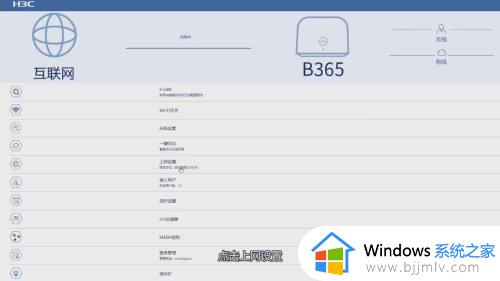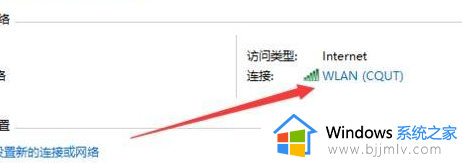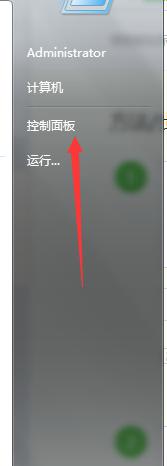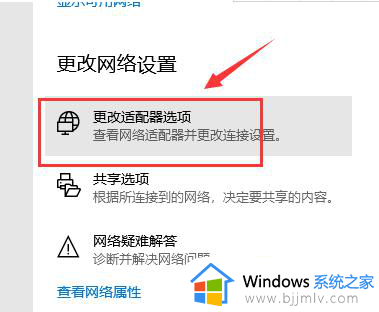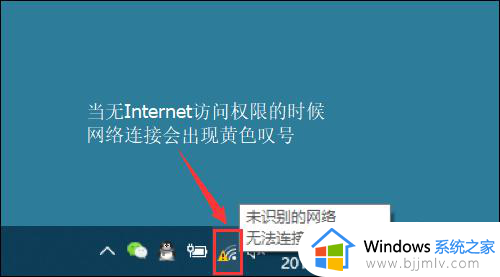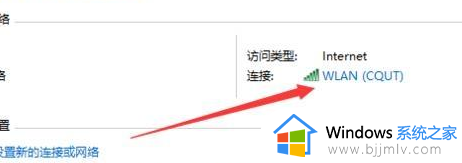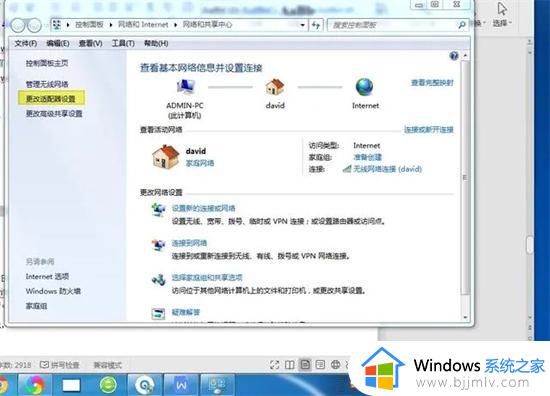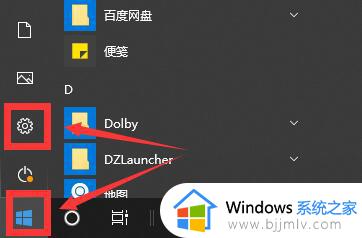无线已连接但无法访问互联网怎么办 连上无线却显示无法访问互联网处理方法
更新时间:2024-06-14 15:57:48作者:runxin
当前我们在给电脑连接网络的方式有多种,其中最常见就是宽带网络和无线网络两种连接方式,可是近日有用户的电脑连接无线网络的过程中,却总是会遇到无互联网连接的问题提示,对此无线已连接但无法访问互联网怎么办呢?下面小编就来教大家连上无线却显示无法访问互联网处理方法。
具体方法如下:
1、首先打开电脑,点击左下角的开始菜单,接着在开始菜单里面点击设置图标。
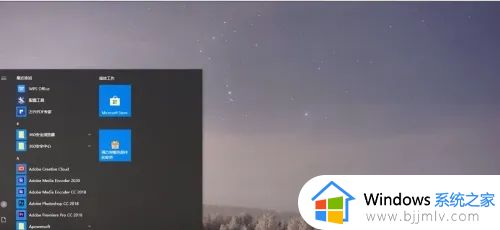
2、然后在windows设置点击网络和internet。
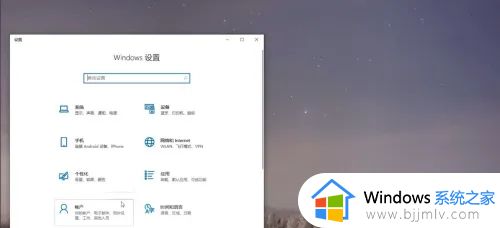
3、接着在更改网络设置里面点击更改适配器选项。
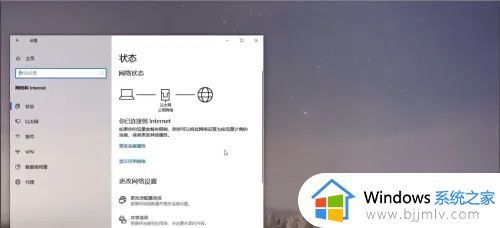
4、鼠标左键单击以太网,选择【属性】。

5、然后在以太网属性里面找到internet协议版本4(tcp/ipv4)并双击。
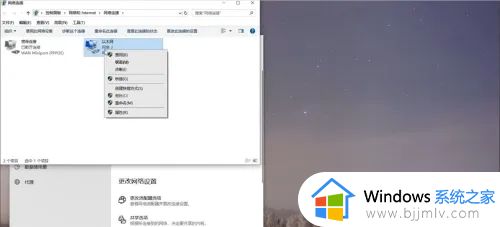
6、接着会弹出协议的属性,选择自动获得ip地址,自动获得DNS服务器地址即可。
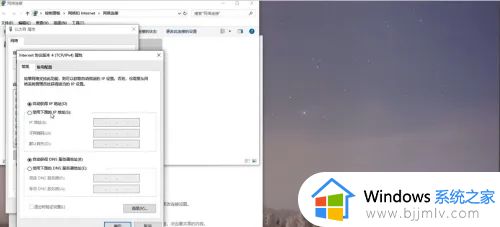
上述就是小编带来的连上无线却显示无法访问互联网处理方法了,碰到同样情况的朋友们赶紧参照小编的方法来处理吧,希望本文能够对大家有所帮助。